
Talaan ng mga Nilalaman:
- May -akda John Day [email protected].
- Public 2024-01-30 13:10.
- Huling binago 2025-01-23 15:12.



Mangyaring I-subscribe ang aking channel para sa higit pang mga proyekto …………………….
Marami sa mga Tao ang nais na i-interface ang SD card na may arduino o nais ng ilang audio output sa pamamagitan ng arduino.
Kaya narito ang pinakamadali at murang paraan upang mag-interface ng SD card na may arduino. maaari mong gamitin ang audio output mula sa arduino sa pamamagitan ng isang switch o sensor.
maaari mong i-play ang anumang uri ng tunog, musika at pagrekord ngunit ang audio na iyon ay mapupunta sa.wav file. Kung ito ay nasa.mp3 o anumang iba pang uri ng audio pagkatapos ay i-convert namin ito sa.wav file.
Hakbang 1: Mga Bahagi at Kinakailangan


- arduino uno
- module ng Adapter ng micro SD card
- micro SD
- Card reader
- Speaker o speaker ng earphone
- woofer o amplifier
Hakbang 2: I-convert ang Audio sa.wav
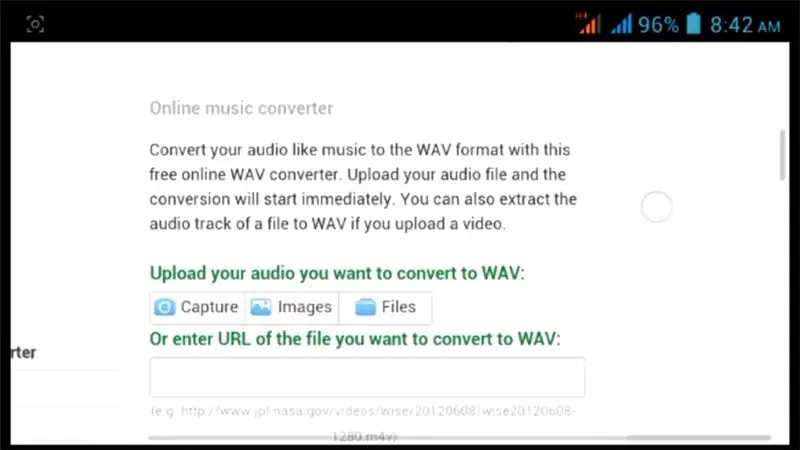
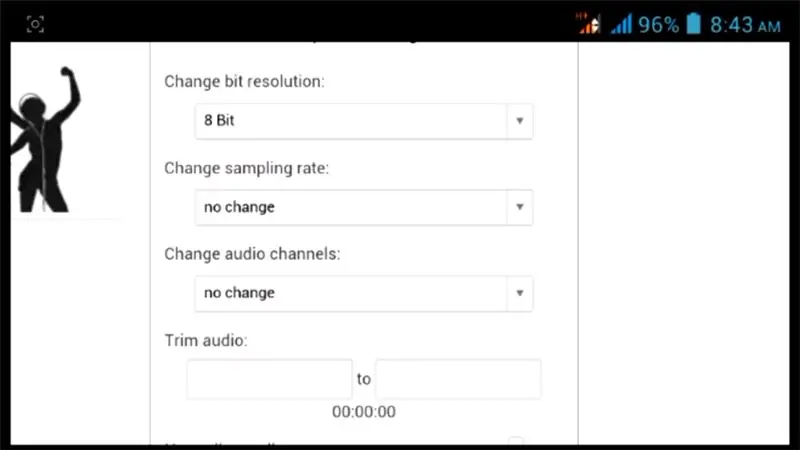
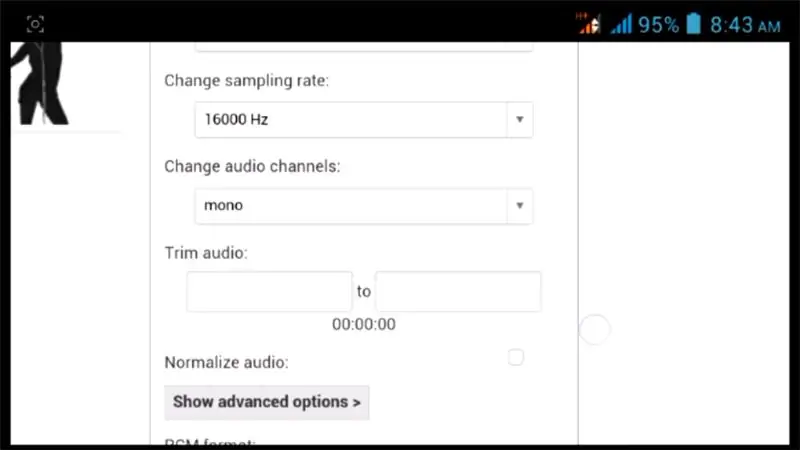
Pumunta sa Link upang i-convert ang audio sa.wav
audio.online-convert.com/convert-to-wav
- Pumunta sa Link
- I-upload ang iyong audio na nais mong mai-convert sa WAV
- Baguhin ang resolusyon ng bit sa "8bit".
- Baguhin ang rate ng sampling sa "16000Hz".
- Baguhin ang mga audio channel na "mono".
- Mag-click sa "Ipakita ang mga advanced na pagpipilian".
- Ang format ng PCM na "unsigned 8 bit".
- I-convert ang file.
Sa susunod na pahina mag-click sa "direktang link sa pag-download"
Hakbang 3: Maghanda ng SD Card
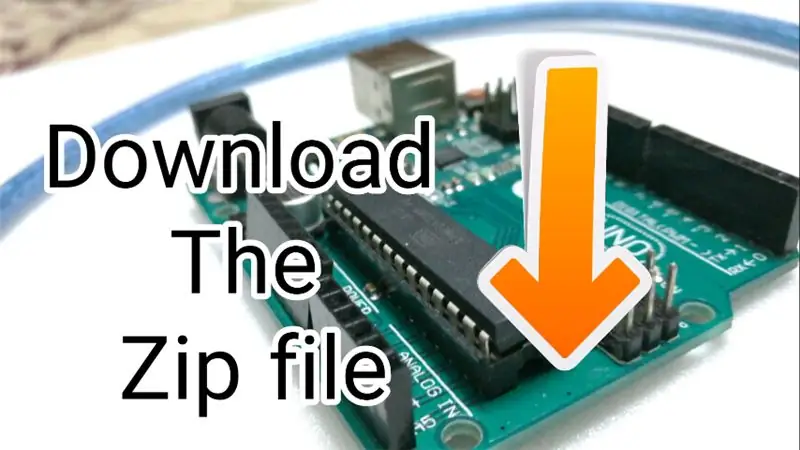
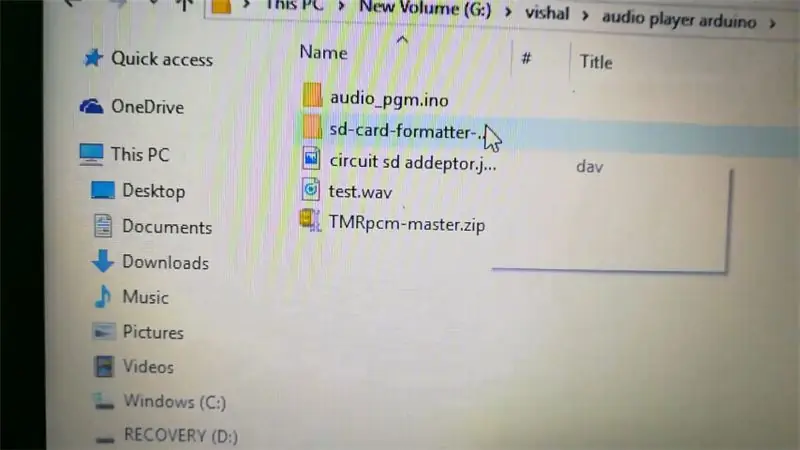
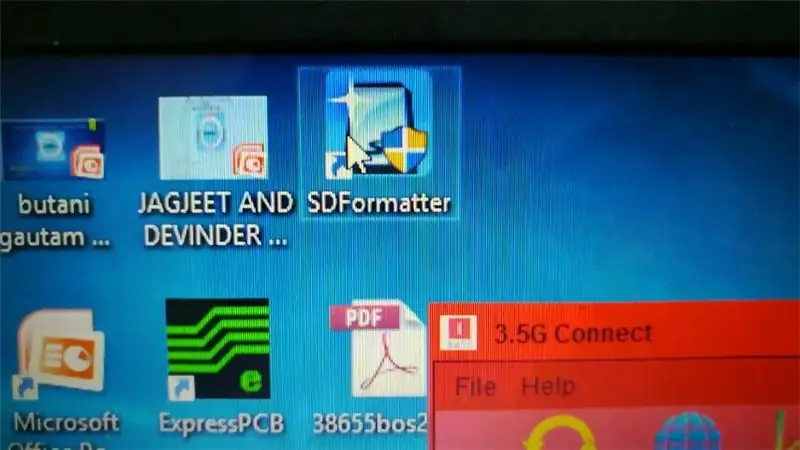
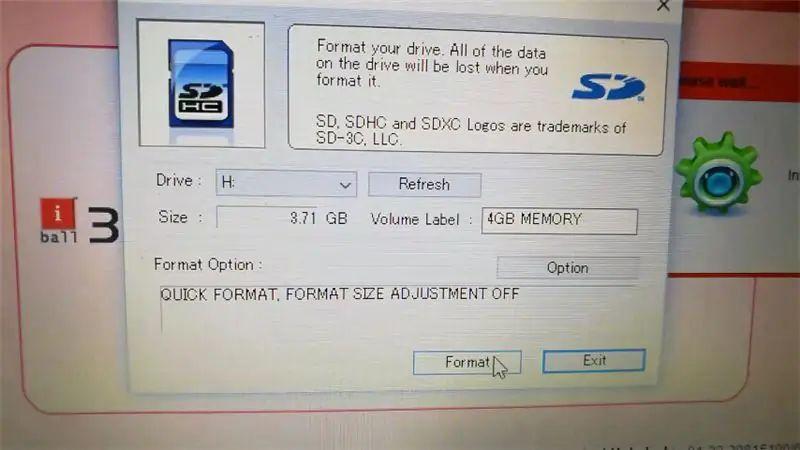
I-download ang Zip file at i-extract ito
Makukuha mo rito ang "SD formatter"
i-install ang SD formatter sa iyong PC.
Ngayon, ikonekta ang iyong card sa PC sa pamamagitan ng USB card reader.
Buksan ang formatter ng SD card.
Piliin ang drive ng sd card pagkatapos ay mag-click sa format.
Sa Susunod na Hakbang Buksan ang iyong SD card Drive.
Nakalipas ang Audio file na na-convert namin sa.wav file
Palitan ang pangalan ng file sa "test.wav".
salamin: -
Hakbang 4: Magdagdag ng Library sa Arduino
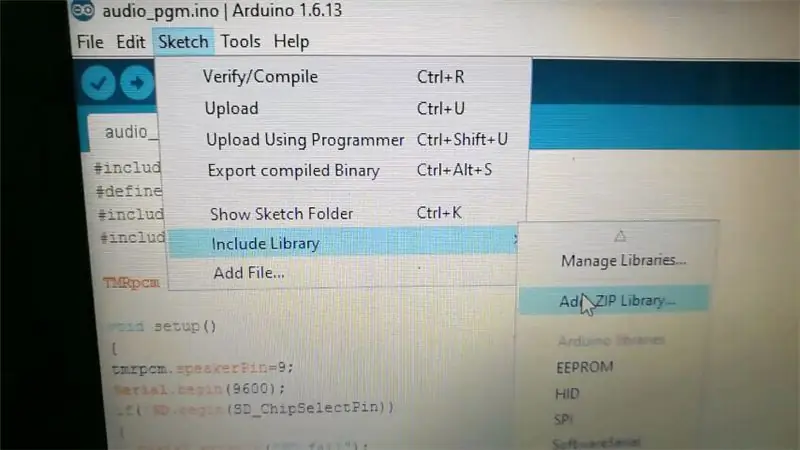

Buksan ang Arduino Software
Mag-click sa pagkatapos Sketch >> Isama ang Library >> Magdagdag ng zip Library
Piliin ang "TMRpcm.zip" na nasa zip folder.
Hakbang 5: I-upload ang Mga Code

I-download ang code mula sa link sa ibaba o nabanggit ko na sa zip file.
Ikonekta ang iyong arduino sa pc at i-upload ang Mga Code.
github.com/vishalsoniindia/Audio-Player-Us…
Hakbang 6: Mga Koneksyon sa Circuit

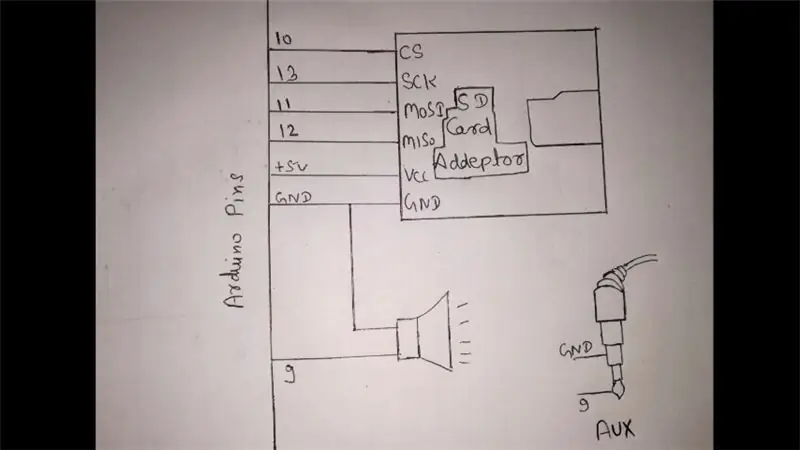

Ipasok ang card sa module ng micro sd adapter.
Ikonekta ang circuit tulad ng ibinigay sa ibaba.
CS --------------------> 10
SCK -----------------> 13
MOSI -----------------> 11
MISO -----------------> 12
VCC -----------------> + 5v
GND -----------------> Arduino's Ground
Koneksyon ng Speaker
ang isang pin ay nasa 9 pin ng Arduino at ang iba pa ay GND ng Arduino
Hakbang 7: Patugtugin ang Audio


Ngayon, Handa Na …………………………
I-click ang I-reset ang pindutan upang i-play ang audio sa bawat oras.
Ang tunog na OUTPUT ay napakababa kaya maaari mong gamitin ang woofer o amplifier para sa batter Output.
Inirerekumendang:
Paano Patakbuhin ang Mga Servo Motors Gamit ang Moto: bit Sa Micro: bit: 7 Mga Hakbang (na may Mga Larawan)

Paano Patakbuhin ang Mga Servo Motors Gamit ang Moto: bit Sa Micro: bit: Isang paraan upang mapalawak ang pagpapaandar ng micro: bit ay ang paggamit ng isang board na tinatawag na moto: bit ng SparkFun Electronics (humigit-kumulang na $ 15-20). Mukha itong kumplikado at maraming mga tampok, ngunit hindi mahirap patakbuhin ang mga servo motor mula rito. Moto: bit ay nagbibigay-daan sa iyo upang
Nakuha ng Mga Larawan ang ESP32-CAM at Ipadala Sa pamamagitan ng E-mail Gamit ang SPIFF Memmory. -- WALANG Kinakailangan ng SD Card: 4 na Hakbang

Nakuha ng Mga Larawan ang ESP32-CAM at Ipadala Sa pamamagitan ng E-mail Gamit ang SPIFF Memmory. || HINDI Kinakailangan ng SD Card: Kamusta Mga Tao, Ang board ng ESP32-CAM ay isang board ng pagbuo ng mababang gastos na pinagsasama ang isang chip na ESP32-S, isang OV2640 camera, maraming mga GPIO upang ikonekta ang mga peripheral at isang puwang ng microSD card. Ito ay may isang bilang ng mga application saklaw mula sa video streaming web server, bu
Manatiling Ligtas Gamit ang Bikelight na Ito Gamit ang Mga Senyas na Pagliko: 5 Hakbang (na may Mga Larawan)

Manatiling Ligtas Gamit ang Bikelight na Ito Gamit ang Mga Sinyales na Pag-turn: Gustong-gusto kong sumakay ng bisikleta, karaniwang ginagamit ko ito upang makarating sa paaralan. Sa oras ng taglamig, madalas na madilim pa rin sa labas at mahirap para sa ibang mga sasakyan na makita ang mga signal ng aking kamay na lumiliko. Samakatuwid ito ay isang malaking panganib dahil maaaring hindi makita ng mga trak na nais kong
Paano Gumawa ng isang Drone Gamit ang Arduino UNO - Gumawa ng isang Quadcopter Gamit ang Microcontroller: 8 Hakbang (na may Mga Larawan)

Paano Gumawa ng isang Drone Gamit ang Arduino UNO | Gumawa ng isang Quadcopter Gamit ang Microcontroller: PanimulaBisitahin ang Aking Youtube Channel Ang isang Drone ay isang napakamahal na gadget (produkto) na bibilhin. Sa post na ito tatalakayin ko, kung paano ko ito magagawa sa murang ?? At Paano mo magagawa ang iyong sarili tulad nito sa murang presyo … Sa India ang lahat ng mga materyales (motor, ESC
Kontrolin ang Arduino Gamit ang Smartphone Sa pamamagitan ng USB Gamit ang Blynk App: 7 Mga Hakbang (na may Mga Larawan)

Kontrolin ang Arduino Gamit ang Smartphone Sa Pamamagitan ng USB Sa Blynk App: Sa tutorial na ito, matututunan namin kung paano gamitin ang Blynk app at Arduino upang makontrol ang lampara, ang kumbinasyon ay sa pamamagitan ng USB serial port. Ang layunin ng pagtuturo na ito ay upang ipakita ang pinakasimpleng solusyon sa malayo-pagkontrol ng iyong Arduino o c
